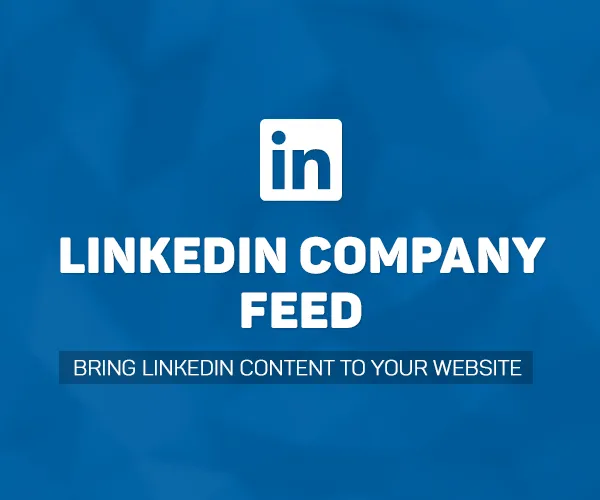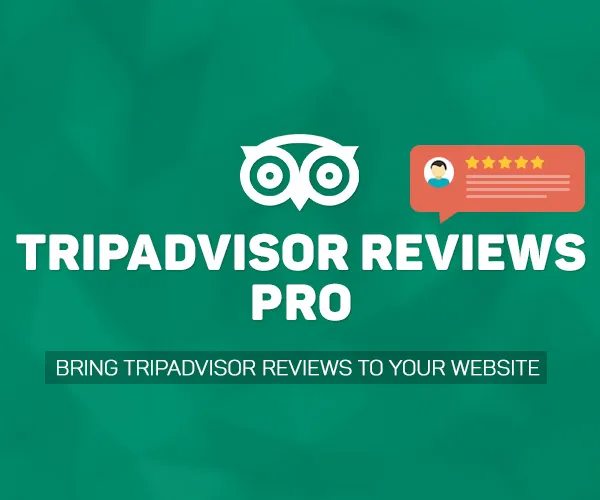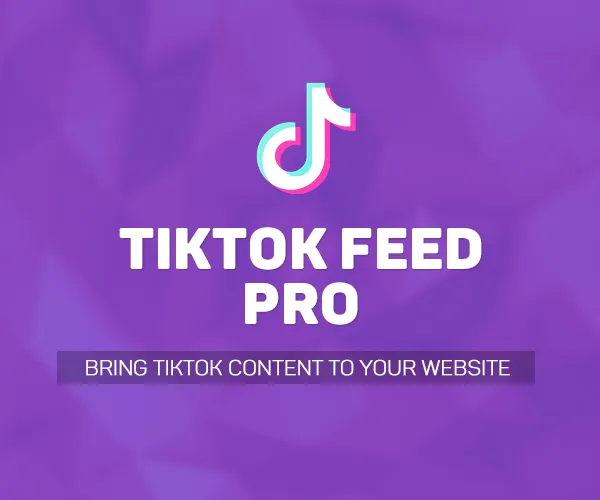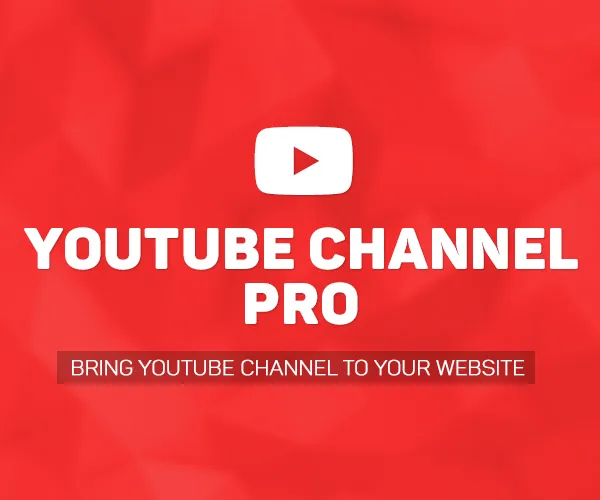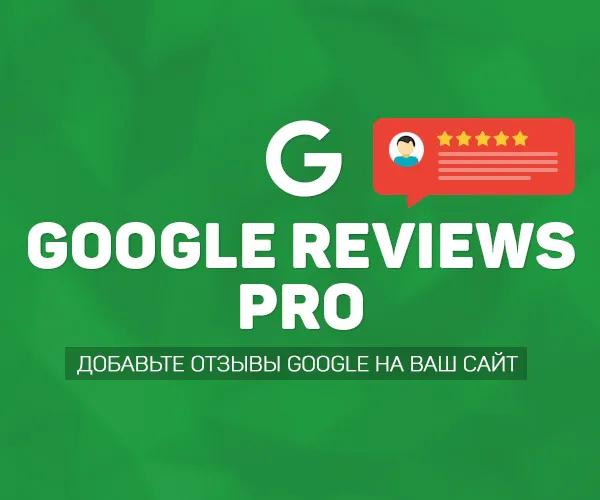В этом материале мы расскажем как быстро и правильно установить Joomla на хостинг. Предлагаемая нами система чрезвычайно проста и не требует специальных навыков. К тому же данный способ актуален для работы с любым хостингом.
Итак, для того чтобы установить Joomla на хостинг нам понадобится:

- система управления Joomla;
- база данных и ключи доступа к ней;
- доступ по FTP.
Если вы уже давно работаете со своим хостинг-провайдером и знаете, как корректно распаковать архив на сервере – переносите архив в корневую директорию своего будущего веб-сайта и распаковываете с помощью одного из файловых клиентов. В зависимости от тонких настроек провайдера вид корневой директории может различаться.
Если вы не знаете, как корректно распаковать архив, то поступаем следующим образом: открываем файловый клиент и ищем в нем архив с Joomla. Когда архив найден – открываем его и сочетанием клавиш Ctrl+A выделяем все его содержимое. Затем нажимаем F5, и все выделенные файлы начинают копироваться в корневую директорию на хостинг. Данный способ займет гораздо больше времени, так как количество файлов в архиве составляет более 5 тысяч.
Установку Joomla на хостинг невозможно осуществить без коннекта системы управления с базой данных. Для данной системы управления необходим клиент MySQL и база данных. Если базы нет, то ее необходимо создать с помощью предоставляемых хостером возможностей. На большинстве хостингов создать базу не представляет никаких сложностей. А на некоторых придется синхронизировать пользователя с базой.
После того как этот этап пройден – можно приступать непосредственно к установке системы управления на хостинг. В адресную строку браузера забиваем site.ru. Сразу после этого вы увидите окно установки Joomla, в котором первым делом нужно выбрать язык. После этого нажимаем кнопку далее. Если после этого вы не увидите сообщения о проблемах соединения с сервером, то продолжаем установку. Если какие-то настройки не совместимы с этой системой управления – программа выделит их красным.
Затем вам придется ознакомиться с лицензией, принять предлагаемые условия и нажать далее. Следующий шаг – тонкая настройка подключения базы данных. В поле тип базы данных оставляем MySQL. В остальные поля, которые предлагается заполнить, вводим запрашиваемые данные. После этого программа установки предложит настроить FTP-подключение. Этот шаг можно пропустить и нажать далее. Последний шаг – вводим в соответствующие поля название сайта, пароль и адрес электронной почты администратора. После этого удаляем с сервера папку installation.
Чтобы войти в административную панель – используйте логин admin и пароль, который указывали при регистрации. Установка системы управления на хостинг завершена и теперь вы можете заняться размещением контента на вашем новом сайте.